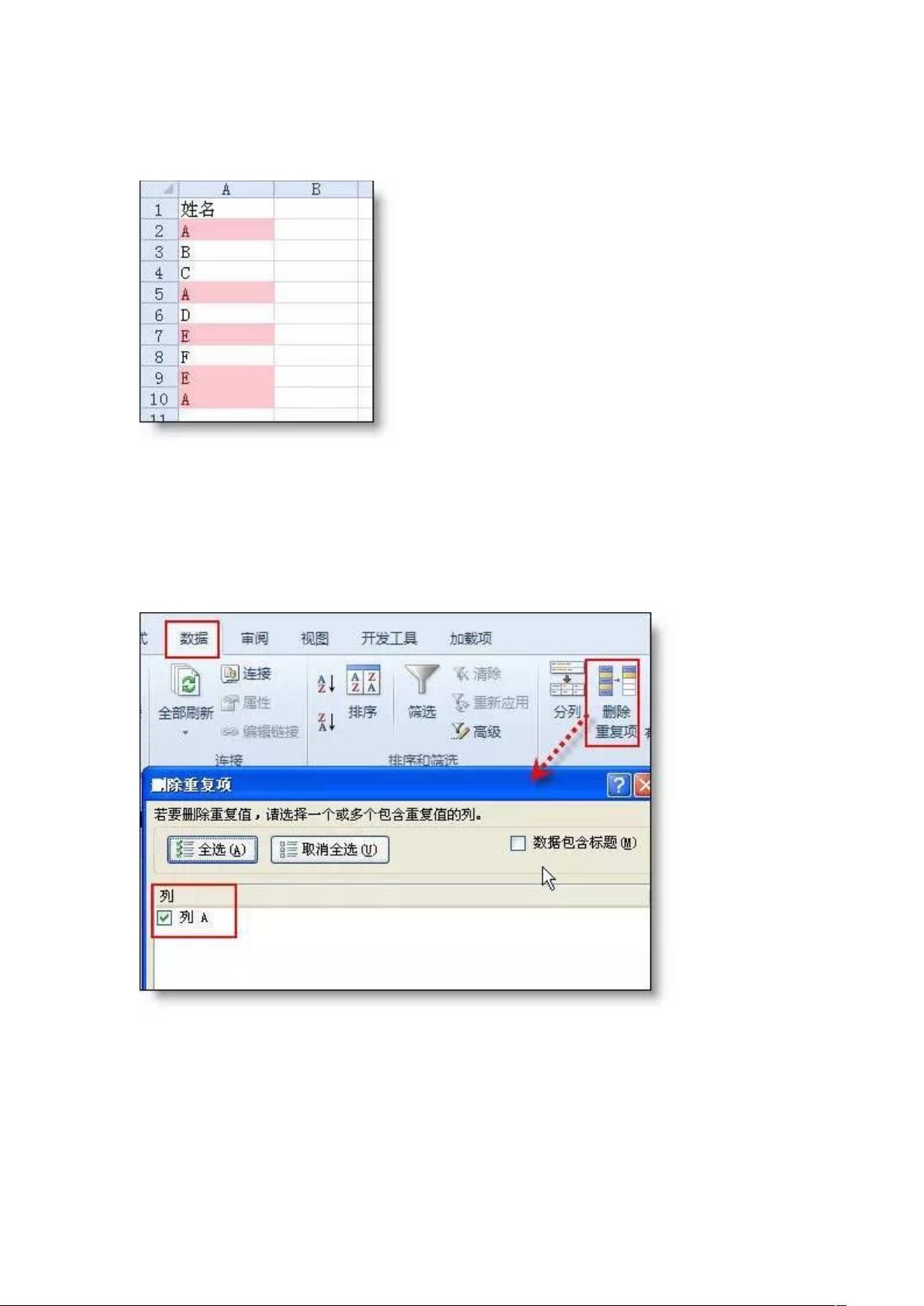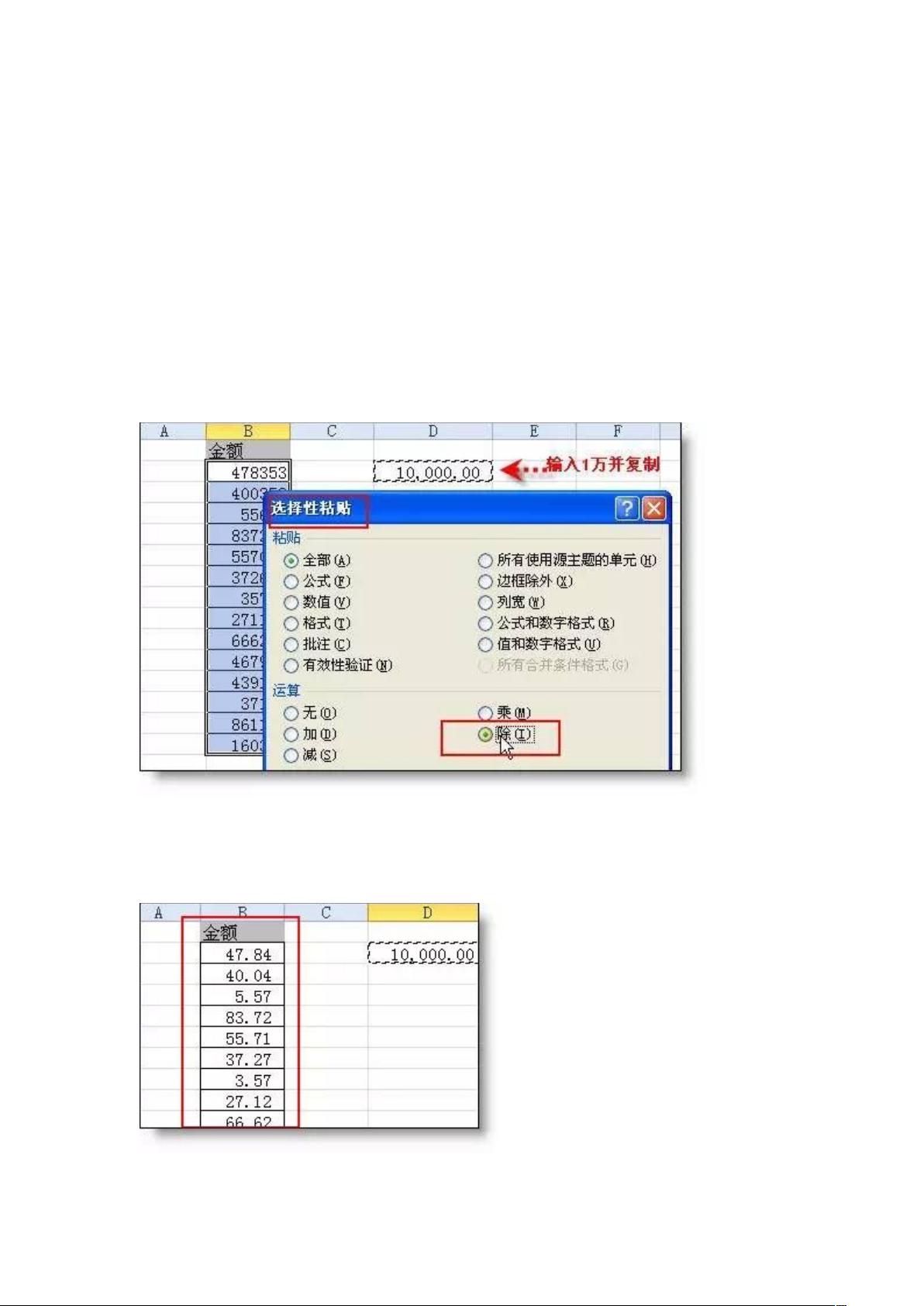Excel操作秘籍:36个高效技巧解析
需积分: 9 99 浏览量
更新于2024-07-09
收藏 1.01MB DOCX 举报
"EXCEL常用操作技巧"
在Excel中,掌握一些高效的操作技巧能极大地提升工作效率。以下是一些常见的Excel技巧:
1. **单元格内强制换行**:在需要换行的位置按下`Alt + Enter`,可以让文字在单元格内换到下一行。
2. **锁定标题行**:选中需要固定的行,如第二行,然后通过“视图”-> “冻结窗格”-> “冻结首行”,使得滚动时标题行始终保持可见。
3. **打印标题行**:在“页面布局”-> “打印标题”-> “首端标题行”中设置需要打印的标题行,确保打印时每页都有标题。
4. **查找重复值**:选中数据范围,点击“开始”-> “条件格式”-> “突出显示单元格规则”-> “重复值”,重复值会被高亮显示。
5. **删除重复值**:选取包含重复值的区域,点击“数据”-> “删除重复值”,可以快速清理重复的数据。
6. **快速输入对号√**:按住`Alt`键,然后在小键盘上输入数字`41420`,松开`Alt`键即可得到对号。
7. **万元显示**:在单元格输入10000,设置单元格格式为常规,然后复制并选择性粘贴,选择“除”运算,实现将数值转换为万元显示。
8. **隐藏0值**:在“文件”-> “Excel选项”-> “高级”中,取消勾选“在具有零值的单元格显示零”。
9. **隐藏单元格所有值**:选中要隐藏值的单元格,右键选择“设置单元格格式”,在“数字”分类下选择“自定义”,在右侧文本框输入`;;;`,单元格内容将隐藏。
10. **输入00001**:先将单元格格式设置为“文本”,再输入0开头的数字,例如00001,数字会保持原样显示。
此外,还有更多实用技巧:
11. **按月填充日期**:输入起始日期,如1月1日,然后拖动单元格右下角填充柄,可自动按月填充日期。
12. **合并多个单元格内容**:使用"&"运算符连接不同单元格的内容,例如=A1&B1,结果将显示A1和B1的内容合并。
13. **防止重复录入**:使用数据验证,设定特定条件禁止重复输入。
14. **公式转数值**:选中含公式的单元格,按`Ctrl + C`复制,再选中目标单元格,按`Ctrl + Shift + V`粘贴,选择“值”选项。
15. **小数变整数**:选中单元格,右键设置单元格格式,选择“数字”分类下的“数值”,调整小数位数为0。
16. **快速插入多行**:选中要插入行的上方行,右键点击“插入”,可以快速插入多行。
17. **两列互换**:选中要交换的两列,按`Ctrl + X`剪切,然后选中目标列,按`Ctrl + V`粘贴。
18. **批量设置求和公式**:在需要求和的单元格输入`=SUM(下面或上面的单元格范围)`,然后拖动填充柄填充。
19. **同时查看一个excel文件的两个工作表**:点击工作表标签,按住`Shift`键选择另一个工作表,可同时查看两个工作表。
20. **同时修改多个工作表**:按住`Ctrl`键选择多个工作表,然后在任一工作表中进行编辑,其他被选工作表也会同步更改。
21. **恢复未保存文件**:如果Excel意外关闭,可以从“文件”-> “打开”-> “最近的文档”下的“恢复未保存的工作簿”找回。
22. **给excel文件添加打开密码**:在“文件”-> “信息”-> “保护工作簿”-> “用密码加密”中设置密码。
23. **快速关闭所有excel文件**:按住`Ctrl`键依次点击每个文件的关闭按钮,或者使用快捷键`Alt + F4`关闭当前文件,再次按`Alt + F4`关闭所有文件。
24. **制作下拉菜单**:使用数据验证,设置为“列表”,在源中输入或引用选项,即可创建下拉菜单。
25. **二级联动下拉**:结合数据验证和名称管理器,实现不同下拉列表间的关联。
26. **删除空白行**:使用定位功能,定位到空单元格,删除整行。
27. **表格只能填写不能修改**:将表格转换为“表”,在“设计”选项卡中启用“只读”和“阻止用户更改数据”。
28. **文字跨列居中显示**:选中单元格,右键设置单元格格式,选择“对齐”分类下的“水平居中”和“跨列居中”。
29. **批注添加图片**:在批注中右键选择“插入图片”,可以将图片添加到批注中。
30. **批量隐藏和显示批注**:使用查找与选择中的“定位条件”,定位到有批注的单元格,然后统一隐藏或显示。
31. **解决数字不能求和**:检查是否有非数字字符或单元格格式问题,确保参与求和的单元格都是数值类型。
32. **隔行插入空行**:使用定位功能,定位到偶数行,插入新行。
33. **快速调整最适合列宽**:选中列,双击列标右侧的边框,列宽会自动调整至最适合的宽度。
34. **快速复制公式**:按`Ctrl`键拖动单元格右下角的填充柄,可以快速复制公式。
35. **合并单元格筛选**:在筛选后的合并单元格中,点击“数据”-> “排序和筛选”-> “当前所选内容”,然后设置筛选条件。
以上是Excel的一些常见技巧,熟练掌握这些技巧,能够使你在处理数据时更加得心应手。
点击了解资源详情
点击了解资源详情
点击了解资源详情
2021-09-26 上传
2009-09-28 上传
2022-11-15 上传
2021-10-11 上传
2021-09-26 上传
2021-09-26 上传
qq_39387139
- 粉丝: 0
- 资源: 6
最新资源
- C语言数组操作:高度检查器编程实践
- 基于Swift开发的嘉定单车LBS iOS应用项目解析
- 钗头凤声乐表演的二度创作分析报告
- 分布式数据库特训营全套教程资料
- JavaScript开发者Robert Bindar的博客平台
- MATLAB投影寻踪代码教程及文件解压缩指南
- HTML5拖放实现的RPSLS游戏教程
- HT://Dig引擎接口,Ampoliros开源模块应用
- 全面探测服务器性能与PHP环境的iprober PHP探针v0.024
- 新版提醒应用v2:基于MongoDB的数据存储
- 《我的世界》东方大陆1.12.2材质包深度体验
- Hypercore Promisifier: JavaScript中的回调转换为Promise包装器
- 探索开源项目Artifice:Slyme脚本与技巧游戏
- Matlab机器人学习代码解析与笔记分享
- 查尔默斯大学计算物理作业HP2解析
- GitHub问题管理新工具:GIRA-crx插件介绍